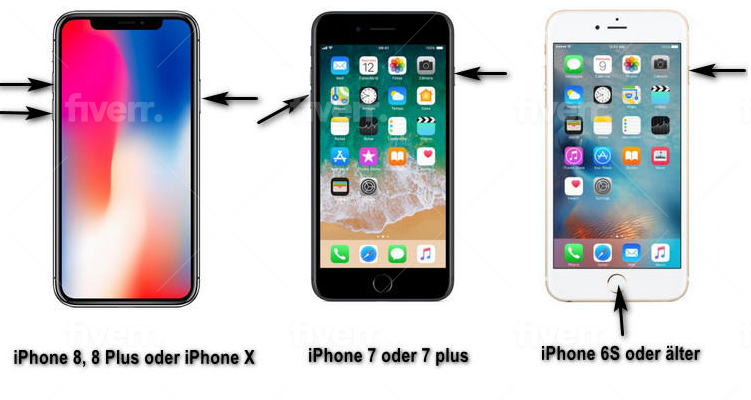3 Möglichkeiten zur Behebung von iOS 17 Upgrade auf schwarzem Bildschirm
Finden Sie sich im iPhone Bildschirm schwarz gefangen? So etwas kann sowohl unangenehm als auch ärgerlich sein. Haben Sie den Apple Support angerufen, aber keine Hilfe erhalten? Vielleicht besteht keine Notwendigkeit, sie zu kontaktieren, in diesem Fall haben Sie es nicht getan. Der Moment ist gekommen, um die Lösung für den ständigen schwarzen Bildschirm bereitzustellen, der iOS 17 plagt. Bevor Sie die folgenden Abhilfemaßnahmen ausprobieren, sollten Sie sich der häufigsten Ursachen bewusst sein.
- Methode1: Zurücksetzen erzwingen
- Methode2: Wiederherstellen über iTunes
- Methode3: Verwenden Sie reiboot von tenorshare, um das Problem zu lösen
Methode1:Zurücksetzen erzwingen
Der schwarze Bildschirm ist typisch für Desktop-Computer, wenn das Symbol für den schwarzen Bildschirm auf dem Display angezeigt wird. Dieses Problem tritt auch auf iPhones auf.
Ein typisches Problem, von dem iOS-Benutzer berichten, ist der schwarze iPhone-Bildschirm des Todes. Normalerweise resultiert der schwarze Bildschirm aus einem System- oder Hardwarefehler.
Bevor Sie zum Apple Store gehen, können Sie zu Hause verschiedene Dinge tun, um das Problem zu beheben. Dieser Beitrag erklärt, warum der Bildschirm Ihres iPhones dunkel ist, und erklärt verschiedene Strategien, um ihn zu reparieren.
Wenn Sie Probleme mit einem schwarzen Bildschirm haben, weist dies normalerweise darauf hin, dass das Gerät geringfügige Softwareprobleme hat. Sie können in dieser Situation einen erzwungenen Neustart durchführen. Die genauen Anweisungen hängen von Ihrem iPhone-Modell ab:
- Drücken Sie bei iPhone 8 und neueren Modellen zuerst die Lauter-Taste und lassen Sie sie wieder los. Die Taste für die Leiser-Taste sollte gedrückt und sofort wieder losgelassen werden, dann die Ein-/Aus-Taste gedrückt halten, bis das Apple-Logo angezeigt wird.
- Halten Sie beim iPhone 7 oder 7 Plus gleichzeitig die Ein-/Aus- und die Leiser-Taste gedrückt, bis das Apple-Logo auf dem Bildschirm angezeigt wird.
Halten Sie beim iPhone 6s oder älter gleichzeitig die Ein-/Aus- und die Home-Taste gedrückt, bis das Apple-Logo auf dem Bildschirm angezeigt wird.

Methode2: Wiederherstellen über iTunes
Sie können praktisch alle Informationen und Einstellungen auf Ihrem iPhone oder iPad mit iTunes auf einem PC oder einem Arbeitscomputer sichern. Es wird empfohlen, dass Sie iTunes auf die neueste Version aktualisieren, um sicherzustellen, dass alles gut geht, während Sie ein Backup mit iTunes erstellen. Dies liegt daran, dass Ihr neues iPhone 13 mit iOS 15 möglicherweise nicht mit älteren Versionen von iTunes kompatibel ist. Danach können Sie mit dem Sicherungsvorgang beginnen, indem Sie die unten aufgeführten Schritte ausführen.
Bei Verwendung von Windows:
Verbinden Sie zunächst Ihr iPhone oder iPad mit Ihrem Computer. Starten Sie iTunes, falls dies noch nicht geschehen ist. > > > Um Ihr iOS-Gerät zu verbinden, klicken Sie auf seinen Namen in der oberen rechten Ecke (neben der Schaltfläche „iTunes Store“.
- Klicken Sie in iTunes auf die iOS-Namensschaltfläche
- Wählen Sie „Diese Maschine“ aus dem Dropdown-Menü und dann „Jetzt sichern“ aus der Liste der Optionen in der Spalte „Sicherungen“. (Wenn Sie möchten, dass Ihr Backup verschlüsselt wird, überspringen Sie bitte Schritt 2.)
- Um Ihr Backup mit einem Passwort zu schützen, tippen Sie auf die Schaltfläche „Dieser Computer“ und aktivieren Sie dann das Kontrollkästchen „iPhone/iPad-Backup verschlüsseln“. Es ist wichtig, dass Sie Ihr iPhone-Backup-Passwort fest in Ihrem Gedächtnis eingeprägt haben, wenn Sie es nicht vergessen möchten.
Klicken Sie einfach auf die Schaltfläche „Jetzt sichern“.
Stellen Sie sicher, dass die Sicherung passwortgeschützt ist.
Bei Verwendung eines Mac:
- Stellen Sie sicher, dass Ihr iPhone richtig mit Ihrem Computer verbunden ist, bevor Sie iTunes starten.
- Nachdem iTunes gestartet wurde, klicken Sie auf das Gerätesymbol und wählen Sie die Option „Zusammenfassung“ aus dem angezeigten Menü.
- Danach müssen Sie auf die Schaltfläche Jetzt sichern klicken, um Ihre WhatsApp-Nachricht auf dem Computer zu speichern.
Verwandtes Lesen: iPhone bleibt am Apple Logo hängen-iOS 17 upgrade
Methode3: Verwenden Sie Reiboot von Tenorshare, um das Problem zu lösen
Tenorshare ReiBoot ist mit einer Fülle raffinierter Funktionen ausgestattet, die Ihnen bei der Lösung von Schwierigkeiten helfen können, die von Aktualisierungen bis hin zu so einfachen Problemen reichen, dass Sie nicht auf das Startmenü zugreifen können. Das Unternehmen hat eine Android-kompatible Version von ReiBoot erstellt.
Das Programm ist einfach zu bedienen und Sie können Ihr iPhone mit wenigen Klicks schnell in einen betriebsbereiten Zustand zurückversetzen. Befolgen Sie nach der Installation des Tenorshare ReiBoot-Programms auf Ihrem Mac oder PC diese Anweisungen, um Probleme im Zusammenhang mit dem iPhone zu beheben.
- Laden Sie die neueste Version von Tenorshare Reiboot herunter und installieren Sie sie auf Ihrem Win oder Mac.
Öffnen Sie ReiBoot über die Standardsuchleiste Ihres Systems. Verbinden Sie Ihr iPhone mit dem Computer und klicken Sie auf dem Startbildschirm auf „Starten“.

Wählen Sie auf der folgenden Seite „Standardreparatur“, um Datenverluste zu vermeiden. Lesen Sie unbedingt alle Anweisungen.

Das System fordert Sie auf, die neueste Firmware herunterzuladen, klicken Sie auf „Download“.

Wenn der Download abgeschlossen ist, klicken Sie auf „Standardreparatur starten“.

Warten Sie, bis der Vorgang abgeschlossen ist, und schon sind Sie fertig!

Ohne Zweifel ist ReiBoot von Tenorshare das beste Programm zum Reparieren oder Wiederherstellen eines iOS-Geräts. Tenorshare hat dieses Programm entwickelt, um iOS-Kunden eine zuverlässige, benutzerfreundliche Option zur Behebung häufiger Probleme auf ihren iPhones und iPads zu bieten, ohne die Sicherheit ihrer Informationen zu gefährden.
Zusammenfassung
Jede der oben genannten Lösungen sollte in der Lage sein, das Problem mit dem iPhone reagiert nicht mehr schwarzer Bildschirm. Alle von ihnen sind effektiv, aber ReiBoot sticht als das Beste heraus. Tenorshare ReiBoot ist ein einziges Programm, das alle Ihre iOS-Probleme beheben kann, insbesondere wenn Ihr iPhone display dunkel trotz voller helligkeit. Das neueste iOS 13 und andere iPhone-Modelle werden von der neu veröffentlichten Pro-Version von ReiBoot des Unternehmens unterstützt. Kurz gesagt, das Programm ist ideal, um alle Probleme im Zusammenhang mit Ihren iDevices zu einem erschwinglichen Preis zu beheben.